win10如何改变电脑字体?在windows系统中,使用的是默认的系统字体,那么如果用户想使用自己喜欢的字体,可以修改吗?其实是可以的,但是改电脑字体有风险。
下面我们来看看windows10中更改全局字体的详细教程。
Win10如何改变电脑字体?
1.下载你喜欢的字体压缩包,双击带后缀【的字体文件。ttf],然后单击[安装]。
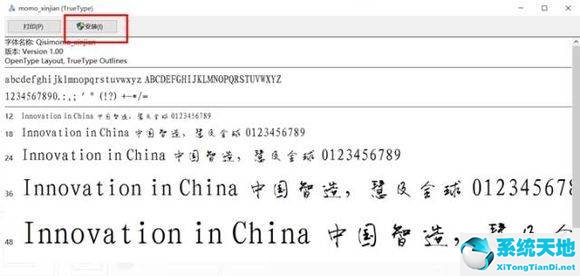 3,按[WIN R]调出正在运行的程序,输入[regedit]并回车打开注册表编辑器。
3,按[WIN R]调出正在运行的程序,输入[regedit]并回车打开注册表编辑器。
: 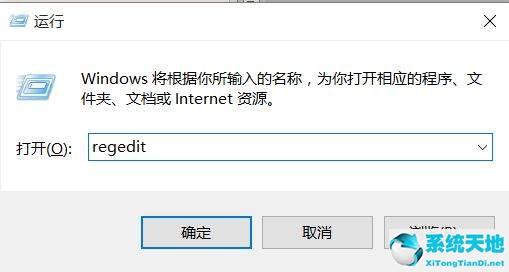 4. Click the folder ([HKEY _ LOCAL _ MACHINE//software//Microsoft //windows nt//current version//font]) in the following order.
4. Click the folder ([HKEY _ LOCAL _ MACHINE//software//Microsoft //windows nt//current version//font]) in the following order.
: 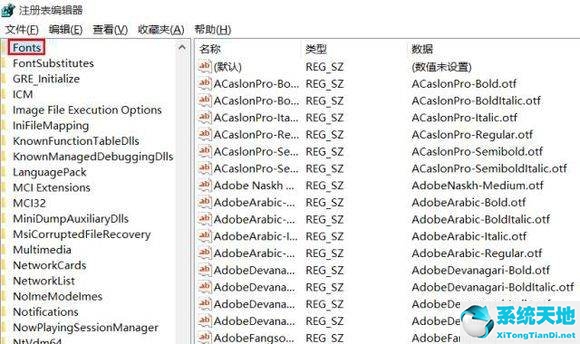 5.在右边的字体列表中找到新下载的字体(此处为新建),双击打开,复制字体的数值名称。
5.在右边的字体列表中找到新下载的字体(此处为新建),双击打开,复制字体的数值名称。
: 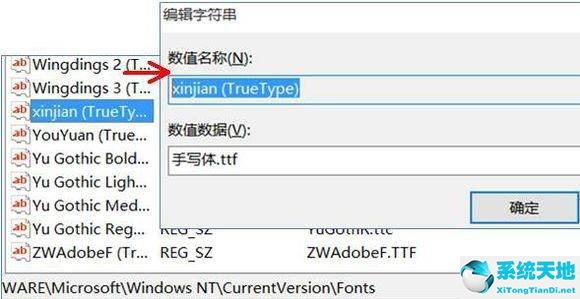 6.在右侧字体列表中找到【微软雅黑微软雅黑UI (Truetype)】,双击打开。
6.在右侧字体列表中找到【微软雅黑微软雅黑UI (Truetype)】,双击打开。
将之前复制的新字体的数字名称粘贴到数字数据栏中,然后单击确定。
: 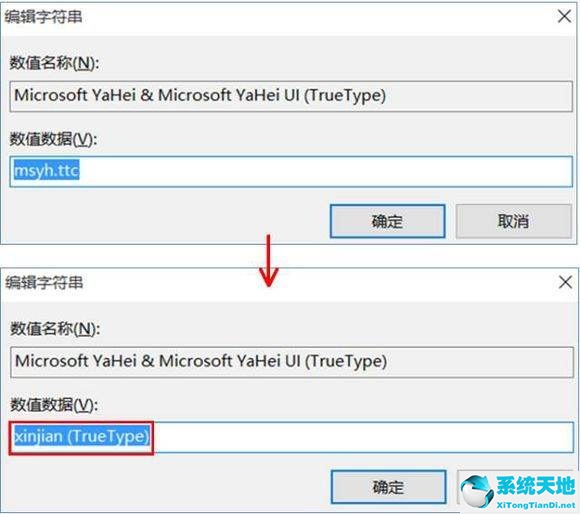 7, and then find [Microsoft Yahei Bold Microsoft Yahei Bold (TrueType)] and [Microsoft Yahei Lamp Microsoft Yahei Lamp (TrueType)] in the font list.
7, and then find [Microsoft Yahei Bold Microsoft Yahei Bold (TrueType)] and [Microsoft Yahei Lamp Microsoft Yahei Lamp (TrueType)] in the font list.
: 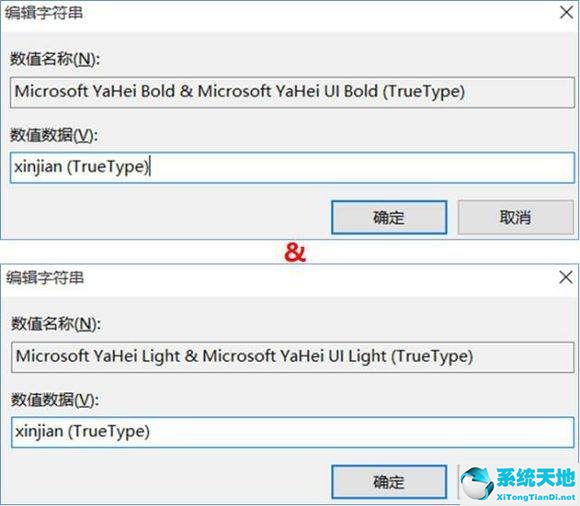 8.修改完成后,关机重启后可以看到新字体的效果。
8.修改完成后,关机重启后可以看到新字体的效果。







